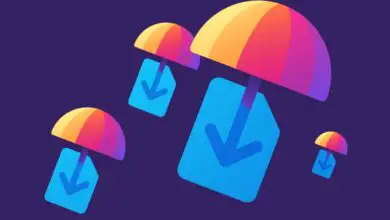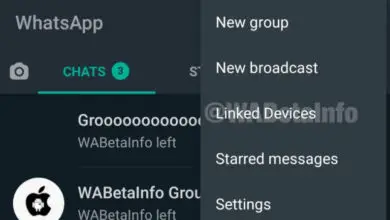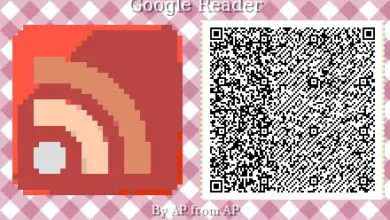Come mettere un video di Tiktok Wallpaper
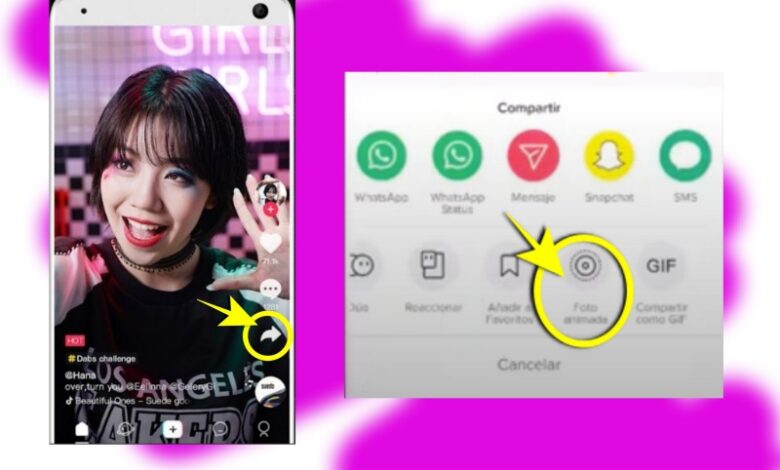
TikTok è l’applicazione più popolare del momento, la sua crescita nel numero di utenti ha superato di gran lunga quella di altri social network.
L’attrazione principale di TikTok è la possibilità di creare brevi video di qualsiasi tipo, sia musicale che su qualsiasi argomento, potendo metterci uno sfondo e aggiungere un’ampia varietà di effetti e filtri per poterli poi condividere con i nostri amici nella stessa app Tiktok e ovunque su un’altra rete.
Se fai parte dei milioni di fan di questa applicazione, sicuramente ti piacerà imparare come impostare un video TikTok come sfondo animato, sia sulla schermata principale che sulla schermata di blocco del tuo telefonino.
Usare un video TikTok come sfondo è molto facile da fare, di seguito ti forniremo il passo dopo passo.
Come mettere un video TikTok come sfondo su Android
Se utilizzi un cellulare Samsung, posizionare uno sfondo animato è più semplice che su altri cellulari, perché ha già la funzione che ti consente di utilizzare i video come sfondo principale o nella schermata di blocco.
Se il tuo cellulare Android è di una marca diversa, dovrai seguire questi passaggi:
- Devi installare l’applicazione TikTok Wall Picture dal Play Store. Questa applicazione è un plug-in TikTok ufficiale ed è utilizzata per inserire i video TikTok come sfondo.
- Una volta installata l’applicazione, devi aprire TikTok e cercare il video che vuoi lasciare come sfondo.
- Dopo aver aperto il video devi toccare la freccia per condividere e nel menu delle opzioni selezionare Foto animata.
- Dopo aver scaricato il video dovrai utilizzare l’opzione Imposta sfondo in modo che il video rimanga come sfondo per la schermata iniziale del tuo cellulare. Se lo desideri, puoi scegliere di essere anche lo sfondo per la schermata di blocco.
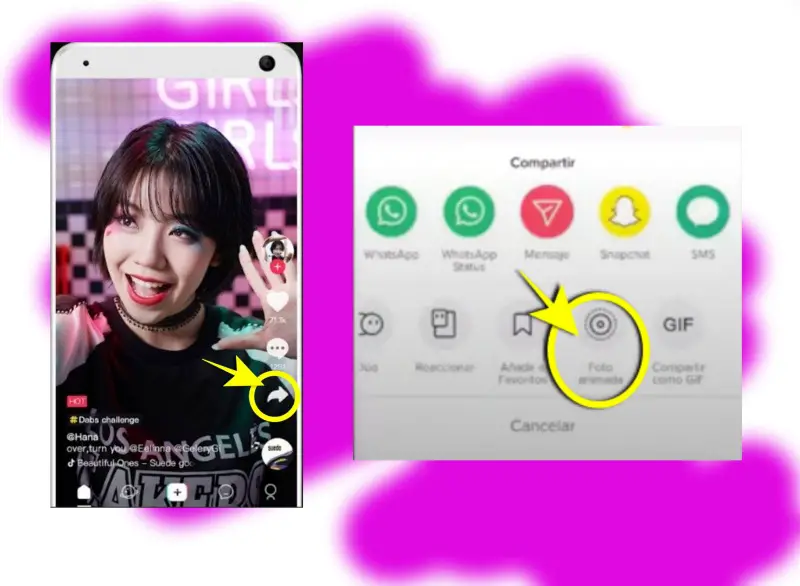
Scegli il video, quindi premi la freccia per condividere e scegli l’opzione «Foto animata».
E questo è tutto, avrai già installato gli sfondi animati che desideri. Quando ti stanchi di uno, puoi cambiarlo con un altro.
Dopo aver utilizzato TikTok Wall Picture per la prima volta, tutti i video verranno automaticamente salvati nella galleria fotografica animata dell’app in modo da poterli utilizzare come sfondo la prossima volta.
Una cosa importante da tenere a mente è che se disinstalli l’applicazione, anche i video scompariranno e non saranno più disponibili per l’uso come sfondo.
Metti un video TikTok come sfondo su iPhone
I passaggi per mettere un video TikTok come sfondo su un iPhone sono molto simili a quelli su Android, ma ci sono alcune differenze, perché non è necessario installare un’altra app oltre a TikTok.
Ti diciamo passo dopo passo come utilizzare un video TikTok per lo sfondo:
- Apri l’app TikTok e trova il video che desideri utilizzare come sfondo animato.
- Quindi tocca l’icona della freccia per condividere.
- Fai clic sull’opzione Foto live e il video si trasformerà automaticamente in una foto animata.
- Apri l’app Foto sul tuo iPhone per trovare l’animazione che hai salvato lì.
- Quando hai individuato la foto animata, premi l’ icona di condivisione.
- Scegli l’opzione Usa come sfondo.
Un altro modo per impostare lo sfondo è aprire le impostazioni e toccare Scegli un nuovo sfondo, quindi selezionare la foto animata dall’elenco.
Dopo aver eseguito questi passaggi, avrai la foto animata disponibile come sfondo sul tuo iPhone, puoi posizionarla nella posizione che desideri e regolarla alla dimensione che preferisci, alla fine devi cliccare su Imposta in modo che il TikTok il video rimane come sfondo dalla schermata principale, se lo desideri puoi scegliere Imposta schermata di blocco o Entrambi e funzionerà anche come sfondo nella schermata di blocco.
Uno dei grandi vantaggi di TikTok è che non è necessario avere un account registrato nell’applicazione per poter mettere i video come sfondo. Finché il proprietario dei video non ha reso privato il suo account o ha disabilitato la funzione di salvataggio dei video, puoi scaricare liberamente i video di TikTok per usarli sul tuo telefonino come sfondo animato.